首页
Win10系统怎么使用Dism命令恢复受损文件?
Win10系统怎么使用Dism命令恢复受损文件?
2021-12-18 05:02:24
来源:互联网
作者:admin
许多用户在使用Win10电脑的时候经常会出现一些使用上的问题,例如出现电脑应用闪退、反复跳出错误提示等等。这个时候我们可以选择使用工具来修复重装自己的电脑系统,当然也可以通过命令来修复,下面小编就带着大家一起看看吧!
系统之家www.xitongzhijia.net原创教程,转载需备注来源。
操作方法:
1、使用组合键win+x,然后选择“命令提示符(管理员)”;
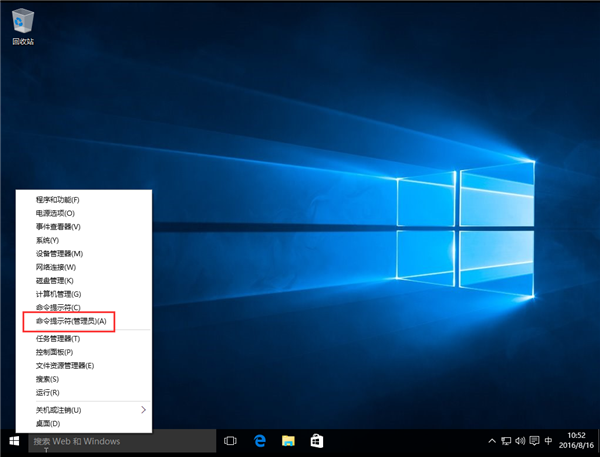
2、打开后依次输入下面的命令。(只有在未精简的系统才可用,否则会报错);
DISM.exe /Online /Cleanup-image /Scanhealth
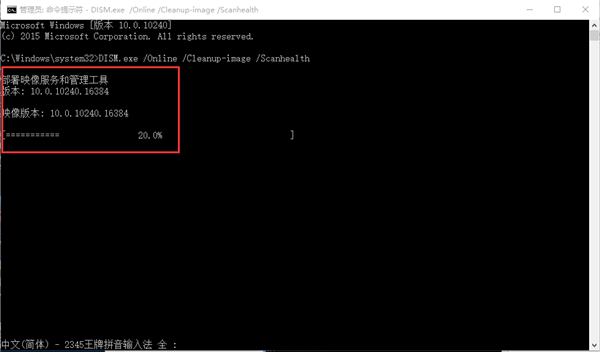
DISM.exe /Online /Cleanup-image /Restorehealth。
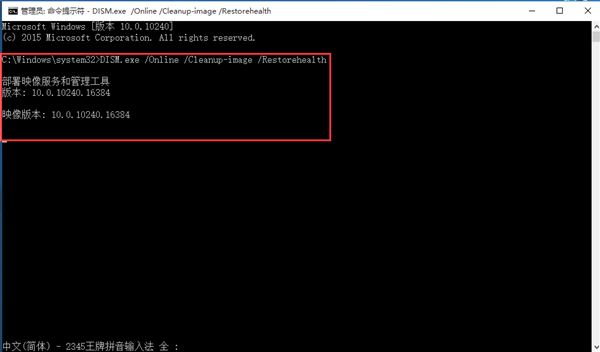
第一条命令是:扫描你全部系统文件并和官方系统文件对比。
第二条命令是:把那些不同的系统文件还原成系统官方源文件,差不多装系统。
若使用自己的一些来源,不能使用Widows更新来修复一个联机映像,则键入:
Dism /Online /Cleanup-Image /RestoreHealth /Source:c:testmountwindows /LimitAccess。
在命令中有/online的需要在联网下操作,win10系统会自动从官方镜像来恢复受损文件。
相关文章
- win10时间不准怎么办? 04-04
- Win10管理员Administrator账户开启方法 04-04
- win10蓝屏irql not less or equal教程 03-27
- win10系统总弹出需要新应用打开此ymsgr的解决方法 01-24
- win10待机死机有什么好的处理方法?要怎么解决? 01-21
- win10系统groove播放器无法使用怎么办?win10系统音乐groove无法播放修复教程 01-21
精品游戏
换一批
